Объясните, как перестать получать сообщения от группы WhatsApp, не выходя из нее.
к Мохамед Ахмед
Объясните, как перестать получать сообщения от группы WhatsApp.
Функция группового обмена сообщениями в WhatsApp WhatsApp Это увлекательный способ для друзей, семьи и коллег из разных кругов общаться, делиться фотографиями и видео и оставаться на связи. Однако это постоянное открытое общение иногда может доставлять неудобства. Возможно, вы работаете, заняты в офисе, пытаетесь сосредоточиться на чтении или думаете о своих планах на будущее, когда кто-то в группе отправляет глупое сообщение или видео, и все ваше внимание нарушается. Это из некоторых Уловки WhatsApp
Проблема гораздо серьезнее. Некоторые участники группы постоянно отправляют ненужные сообщения, но вы не хотите покидать группу. Нам может показаться грубым расставаться с друзьями, но мы устали получать сообщения. Наши советы в разделе ниже помогут вам разобраться в этой ситуации.
Вы не будете беспокоиться о выходе из группы и не будете получать никаких уведомлений от группы. В этом случае у нас есть для вас несколько решений.
В этом случае у нас есть для вас несколько решений.
Как перестать получать сообщения от группы WhatsApp, не выходя
1. Нажмите и удерживайте значок группы.
- Откройте WhatsApp на своем телефоне.
- Найдите группу, от которой вы не хотите получать сообщения.
- Нажмите и удерживайте эту комбинацию, пока не появится всплывающее окно в верхней части экрана.
- Выберите «Отключить уведомление» из трех доступных вверху вариантов.
- После выбора уведомления об отключении звука вы получите три варианта отключения звука на 8 часов, XNUMX неделю или всегда. Решите, какой из них вам подходит.
- После выбора периода времени нажмите ОК.
- Теперь вы увидите значок уведомления об отключении звука прямо на значке группы, указывающий, что вы отключили уведомление этой группы.
Теперь вы не будете получать никаких уведомлений или сообщений от этой группы до тех пор, пока вы не укажете для этой группы период времени. Таким образом, вы не выйдете из группы, а также не будете получать сообщения из этой группы.
2 три балла
- Нажмите, чтобы открыть приложение WhatsApp на вашем телефоне.
- Найдите группу, которой вы не хотите получать сообщения в Whatsapp.
- Теперь откройте группу, для которой вы хотите перестать получать сообщения.
- Вы увидите три горизонтальные точки справа вверху.
- Нажмите на эти точки, и вы увидите возможность отключить предупреждение под опцией поиска.
- Нажмите на уведомление об отключении звука, выберите период времени, в течение которого группа будет отключена, и нажмите ОК, теперь вы не будете получать никаких уведомлений или сообщений от этой группы.
Таким образом, вы не выйдете из группы, а также не будете получать сообщения из этой группы.
3. Нажмите на уведомление об отключении звука из группы.
- Нажмите, чтобы открыть приложение WhatsApp на вашем телефоне.
- Откройте группу, в которую вы хотите больше не получать сообщения.
- Щелкните имя группы или строку имени на верхнем экране.

- Теперь нажмите, чтобы включить кнопку отключения звука, чтобы перестать получать сообщения или уведомления от группы.
- Выберите период времени, на который вы хотите остановить сообщение, и нажмите ОК.
Теперь вы не будете получать никаких сообщений от этой группы или уведомлений, которые помогут вам быть в группе, но вы не будете получать сообщения от этой группы.
Если вы не хотите оставлять эту группу в своем списке чата, вы также можете это сделать. Просто удерживайте иконку группы долго. Вы увидите всплывающее окно вверху экрана в списке чатов, выберите Архивировать чат в виде квадрата со стрелкой. Теперь вы не сможете видеть группу с отключенным звуком в списке чата.
последние слова:
Мы надеемся, что приведенное выше предложение и шаг помогут вам решить проблему прекращения получения сообщений от группы WhatsApp, не выходя из этой конкретной группы.
Мекано Тех » социальные медиа » Объясните, как перестать получать сообщения от группы WhatsApp, не выходя из нее.
Как скрыть группу в Ватсапе и спрятать ее участников
К персональным текстовым и графическим сообщениям в мобильном приложении никто не должен иметь доступ – в соответствии с установленной политикой безопасности, которую ведет программное обеспечение. Если пользователи опасаются мошенников, администраторы сообществ вправе скрывать их персональные данные. Для этого требуется соблюдать несложный порядок действий.
Содержание
- Зачем прятать группы WhatsApp
- Скрытие чатов и групп в WhatsApp
- Андроид
- Айфон
- Компьютер
- Как восстановить скрытый групповой чат на WhatsApp
- Как скрывать участников группы и их номера телефонов
Зачем прятать группы WhatsApp
Администраторы могут скрыть группу в Ватсапе по разным причинам:
- ограниченный доступ пользователей к сообществу;
- снижение количества мошенников;
- наращивание целевой аудитории.
Чтобы скрыть участников группы Ватсап, администратор должен придерживаться четкой последовательности действий.
Скрытие чатов и групп в WhatsApp
Чтобы скрыть номера в группе WhatsApp и персональные данные участников сообщества в целом, рекомендуется пользоваться вариантом архивации обмена текстовых и графических сообщений. Однако остальные пользователи вправе получить доступ, если выполнить переход в раздел программного обеспечения «Архивированные чаты».
Обратите внимание, если участник сообщества отправит текстового или графическое сообщение, диалог в автоматическом режиме открывается. Алгоритм действий для срытия чатов в сообществах популярного мобильного приложения включает в себя несколько этапов:
- Запускается мобильное приложение на смартфоне или планшете.
- Осуществляется переход администратором в сообщество.
- Открытие чата для обмена текстовыми и графическими сообщениями.
- В первой вкладке со всеми имеющимися сообщениями администратор должен зажать пальцем переписку, которую важно скрыть от общего доступа.
- На следующем этапе в верхней части мессенджера автоматически открывается панель.
 Пользователь нажимает стрелку вниз.
Пользователь нажимает стрелку вниз. - После этого пользователь осуществляет выделение чата с текстовыми и графическими сообщениями.
- На следующем этапе активируется опция автоматической архивации – расположена в верхней части мессенджера.
- На следующем этапе в нижней части программного обеспечения отображается надпись с опцией архивации чатов. Это означает, что администратор успешно пометил одну текстовую переписку и переместил в архив. После перехода по расположенной надписи, пользователь может ознакомиться с историей обмена текстовыми и графическими сообщениями.
Обратите внимание, чат с текстовыми и графическими сообщениями находится на хранении в архивном файле, пока администратор сообщества в мобильном приложении не достанет обратно или не поступит уведомление от участников сообщества.
Программное обеспечение позволяет архивировать одновременно несколько чатов. Порядок действий включает в себя несколько этапов:
- Запуск мобильного приложения Ватсап.

- Переход в чат администратором сообщества.
- Пользователь нажимает на раздел настроек – клавиша изображена в виде трех точек.
- На следующем этапе осуществляется переход в раздел чатов.
- После этого выполняется переход в категорию обмена текстовыми и графическими сообщениями.
- Активация опцию автоматической архивации всего чата.
- Запуск процесса архивации администратором сообщества в программном обеспечении.
- Подтверждение своего желания, нажатием на одноименную кнопку.
- Администратор выражает согласие с мобильным приложением выполнить процедуру архивации.
Процедура архивации сообщества в мобильном приложении занимает не более 5 минут и считается наиболее надежным инструментом в плане обеспечения безопасности участников группы в популярном мессенджере.
Андроид
Чтобы скрыть участников группы в мобильном приложении, администратору требуется выполнить следующие действия:
Программное обеспечение позволяет архивировать одновременно несколько чатов. Порядок действий включает в себя несколько этапов:
Порядок действий включает в себя несколько этапов:
- Запуск программного обеспечения Ватсап на смартфоне или планшете.
- Переход в панель управления администратором группы мессенджера.
- Осуществление перехода в раздел настроек группы сообщества, которая находится на администрировании.
- После этого пользователь выполняет переход в чат для обмена текстовыми и графическими сообщениями.
- Ознакомление администратором группы сообщества через смартфон или планшет с перепиской пользователей.
- Запуск процесса архивации чата администратором группы в автоматическом режиме.
- Запуск процесса архивации администратором сообщества через смартфон или планшет – действие повторяется с предыдущим пунктом для подтверждения намерений.
- Подтверждение своего желания, нажатием на одноименную кнопку – в мобильном приложении появляется уведомление с кнопкой «ОК».
- Администратор выражает согласие с мобильным приложением выполнить процедуру архивации – в зависимости от объема оперативной памяти используемого устройства, процесс занимает от 1 до 3 минут.

При необходимости пользователи сообществ могут воспользоваться разделом помощь, чтобы избежать ошибок во время процедуры архивации персональных данных.
Айфон
Порядок действий администраторов сообществ в мобильном приложении стандартный. Единственное отличие заключается в графическом отображении функциональных кнопок. К примеру, раздел настроек изображен в форме шестеренки.
Компьютер
Программное обеспечение, предназначенное для смартфонов и планшетов, функционирует на персональном компьютере через специализированные эмуляторы. Поэтому порядок действий для администрации сообществ в мобильном приложении неизменный.
Как восстановить скрытый групповой чат на WhatsApp
Процесс восстановления осуществляется через раздел настроек в сообществе. Пользователь выбирает опцию архивации чата, после чего активирует функции распаковывания. Приложение по завершении процедуры выполнит автоматическую перезагрузку.
youtube.com/embed/2_Qe-ambXPI?feature=oembed» frameborder=»0″ allow=»accelerometer; autoplay; clipboard-write; encrypted-media; gyroscope; picture-in-picture» allowfullscreen=»»>Как скрывать участников группы и их номера телефонов
Чтобы скрыть участников группы в приложении, администратор осуществляет переход в раздел персональных данных контактов, которые входят в сообществе. После этого в разделе настроек осуществляется переход в категорию конфиденциальности. На завершающем этапе устанавливается флажок возле опции скрытия информации.
Как выйти из группового чата WhatsApp незаметно для всех
- Вы можете выйти из группы WhatsApp без ведома других, кроме администратора, в последней версии приложения.
- В старых версиях WhatsApp участники группы получали уведомления, когда вы покидали групповой чат.

- Участники по-прежнему могут видеть, что вы покинули групповой чат, если они просматривают список участников на странице сведений о чате, но они не будут уведомлены.
Групповые чаты имеют свое место, но никто не любит, когда его видят внезапно покидающим вечеринку, и именно это может ощущаться при выходе из группового чата в WhatsApp.
К счастью, вы можете выйти из группового чата WhatsApp, при этом другие участники чата сразу не узнают, что вы вышли; вы можете сделать это молча, и только администратор группы будет уведомлен.
Благодаря недавнему обновлению WhatsApp большинство участников группового чата больше не получают уведомления, когда вы покидаете группу.
1. В WhatsApp нажмите вкладку Чаты внизу страницы.
2. В списке Чаты коснитесь группы, которую хотите покинуть.
3.
4. На информационной странице прокрутите вниз и коснитесь Выйти из группы .
Прокрутите вниз и коснитесь «Выйти из группы», чтобы выйти из группы без вывода сообщений. Дэйв Джонсон/Инсайдер Вы тихо покинете группу — и участники не будут уведомлены, кроме администратора группы. Конечно, участники группы смогут увидеть, что вы ушли, если просмотрят список участников на странице сведений о группе.
Конечно, участники группы смогут увидеть, что вы ушли, если просмотрят список участников на странице сведений о группе.Если вы хотите быть уверены, что покинете группу, не уведомив других участников, убедитесь, что вы используете последнюю версию приложения WhatsApp. Вот как обновить приложения на Android и как обновить приложения на iPhone.
Внештатный писатель
Дэйв Джонсон — технический журналист, который пишет о потребительских технологиях и о том, как индустрия трансформирует спекулятивный мир научной фантастики в современную реальную жизнь. Дэйв вырос в Нью-Джерси, прежде чем поступить в ВВС, чтобы управлять спутниками, преподавать космические операции и планировать космические запуски. Затем он провел восемь лет в качестве руководителя отдела контента в группе Windows в Microsoft. Как фотограф Дэйв фотографировал волков в их естественной среде обитания; он также инструктор по подводному плаванию и соведущий нескольких подкастов. Дэйв является автором более двух десятков книг и участвовал во многих сайтах и публикациях, включая CNET, Forbes, PC World, How To Geek и Insider.
Как фотограф Дэйв фотографировал волков в их естественной среде обитания; он также инструктор по подводному плаванию и соведущий нескольких подкастов. Дэйв является автором более двух десятков книг и участвовал во многих сайтах и публикациях, включая CNET, Forbes, PC World, How To Geek и Insider.
WhatsApp Broadcast против WhatsApp Group: что лучше?
Хотите общаться со своей аудиторией в WhatsApp? Узнайте об основных различиях между WhatsApp Broadcast и WhatsApp Group и решите, что лучше для вашего бизнеса.
WhatsApp зарекомендовал себя как крупный участник международного бизнес-сектора со средней базой пользователей около 2 миллионов человек.
Приложение стало предпочтительной платформой для взаимодействия с клиентами в современную цифровую эпоху.
Бизнес предпочитает WhatsApp не только из-за его широкого использования, но и из-за всех дополнительных функций, которые он предоставляет.
Возможность WhatsApp транслировать сообщения группе лиц или более широкой аудитории является одной из многочисленных функций, используемых предприятиями.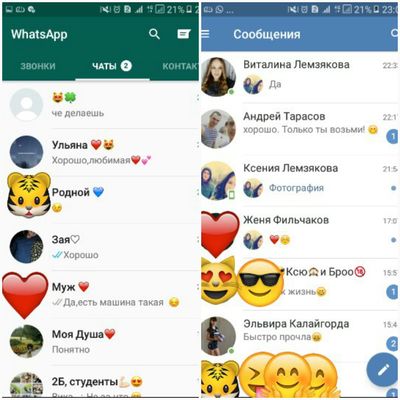 Группы WhatsApp и трансляции — это не одно и то же.
Группы WhatsApp и трансляции — это не одно и то же.
Другими словами, эти две вещи несопоставимы.
В этом блоге объясняются различия между WhatsApp Group и Broadcast, а также вы можете определить, какая функция лучше всего подходит для нужд вашей компании.
Трансляция WhatsApp: что это такое?
Пользователи могут отправлять личные текстовые и мультимедийные сообщения списку из нескольких получателей, используя функцию WhatsApp Broadcast.
Пользователи должны сначала создать список рассылки, выбрав получателей, с которыми они хотят взаимодействовать, чтобы начать рассылку сообщений.
Предприятия могут отправлять критические оповещения и обновления о своих операциях и продуктах всем своим потребителям или только выбранному числу из них, используя список рассылки.
Трансляция в WhatsApp позволяет предприятиям создавать сообщества и поддерживать с ними взаимодействие с помощью специальных сообщений.
Предоставляя важные маркетинговые уведомления, такие как выгодные предложения, рекламные акции и реферальные предложения, побуждающие пользователей начать общение, многие владельцы бизнеса также эффективно использовали эту функцию для распространения информации и привлечения своих клиентов.
Функции WhatsApp Broadcast
Функции WhatsApp Broadcast- Типы сообщений
Тот факт, что они находятся в списке рассылки, не раскрывается пользователям, которые отправляют сообщения через WhatsApp Broadcast.
Вместо этого они получают широковещательные сообщения как обычные сообщения WhatsApp из профиля вещателя.
В результате сообщения WhatsApp Broadcast передаются пользователям приватно.
- Поток связи
Связь с использованием WhatsApp Broadcast является только односторонней. Единственный человек, который может отправлять сообщения пользователям в списке рассылки WhatsApp, — это создатель списка.
Кроме того, WhatsApp Broadcast позволяет только лицам из списка рассылки получать по одному сообщению за раз (за рассылку).
- Права администратора и контроля
Для списков рассылки WhatsApp нет администраторов. Сообщение WhatsApp Broadcast не позволяет получателям отвечать отправителю.
Сообщение WhatsApp Broadcast не позволяет получателям отвечать отправителю.
Кроме того, у получателей рассылки нет возможности «выйти из трансляции», но они могут удалить ваш контакт из своей адресной книги, чтобы больше не получать рассылки.
- Кол-во участников
Как и в группах WhatsApp, в списке рассылки WhatsApp может быть до 256 получателей или контактов.
Аналогично этому, вы можете создать бесконечное количество списков рассылки WhatsApp для трансляции сообщения более широкой аудитории.
- Конфиденциальность клиентов
Тот факт, что они находятся в списке рассылки, не раскрывается получателям сообщений WhatsApp Broadcast.
Кроме того, у них нет доступа к коммуникационной информации других членов списка.
Ограничения WhatsApp Broadcast
- Сохраненные контакты
Ваш получатель должен сначала сохранить ваш контакт в своей адресной книге, чтобы получить ваше широковещательное сообщение.
Ваше широковещательное сообщение увидят только те люди, которые сохранили ваш номер телефона.
Поскольку клиенты почти никогда не сохраняют рабочий номер телефона, это представляет собой серьезную проблему для многих компаний.
- максимальное количество получателей
Для крупных предприятий ограничение в 256 получателей на список рассылки может быть проблематичным.
Вам нужно будет создать множество групп рассылки и передать одно и то же сообщение через них, если вам нужно охватить тысячи людей.
Не очень хорошо для начальной цели «вещания», да?
- чтение статуса и блокировка контактов
Получатель по-прежнему может запретить вам отправлять ему обычные и широковещательные сообщения, даже если он сохранил ваш номер телефона.
Если вы транслируете сообщение получателю, который вас заблокировал, вы не получите никаких предупреждений об ошибках, поэтому вы можете даже не знать, что вас заблокировали.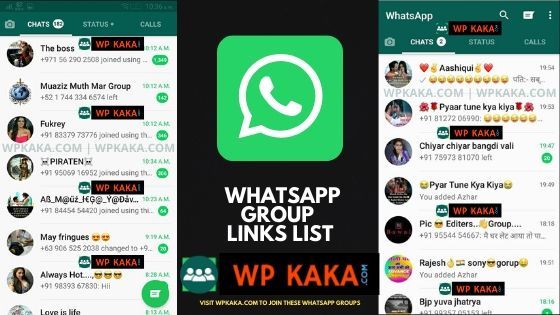
Широковещательное сообщение по-прежнему будет иметь статус «доставлено».
Вы не можете отличить блокировку от получателя, который отключил опцию «прочитать» уведомление.
В такой ситуации может быть сложно определить, заблокировал ли ваш номер потребитель. Получают ли они слишком много нежелательных сообщений от вас?
Или вашему персоналу по обслуживанию клиентов необходимо решить проблему?
- Строгие требования к шаблону
Компании, использующие WhatsApp Business, должны придерживаться строгой структуры сообщений для рассылки сообщений клиентам.
Утверждение этих шаблонов сообщений WhatsApp может занять не менее 1-2 рабочих дней. Подумайте, сколько времени вы потеряете обмен сообщениями в WhatsApp, если ваши шаблоны будут отклонены.
Это потерянное время также приводит к тому, что сообщения, которые вы собирались транслировать, задерживаются во времени.
«Рекламное» содержимое сообщений, символы и смайлики также запрещены, и вы можете отправлять шаблонные сообщения только после 24-часового ограничения сеанса.
Примеры использования трансляций WhatsApp
Несмотря на ограничения, использование функции трансляций WhatsApp Business по-прежнему является хорошим выбором. Некоторые из этих ограничений предназначены для защиты пользователей WhatsApp от нежелательной почты.
Наличие трансляции отлично подходит для рассылки обновлений и объявлений текущим клиентам.
Обычно это общие сообщения, которые вы хотите отправить большому количеству людей.
Когда респонденты отвечают в вашей личной беседе с ними, они также отлично подходят для частных опросов.
Даже если для ответа на каждый чат требуется больше усилий, это отличная альтернатива, если это ваша цель.
Маркетинговые инициативы, не являющиеся рекламными, также могут транслироваться.
Не нарушая политики запрета рекламных акций WhatsApp, вы по-прежнему можете взаимодействовать со своими потребителями, делясь кодами скидок или информацией о предстоящих мероприятиях.
Группа WhatsApp: что это?
Группа WhatsApp, как следует из названия, — это просто группа, созданная администратором для обмена, обсуждения и обмена важными новостями и идеями с определенной группой знакомых, друзей или преданных клиентов.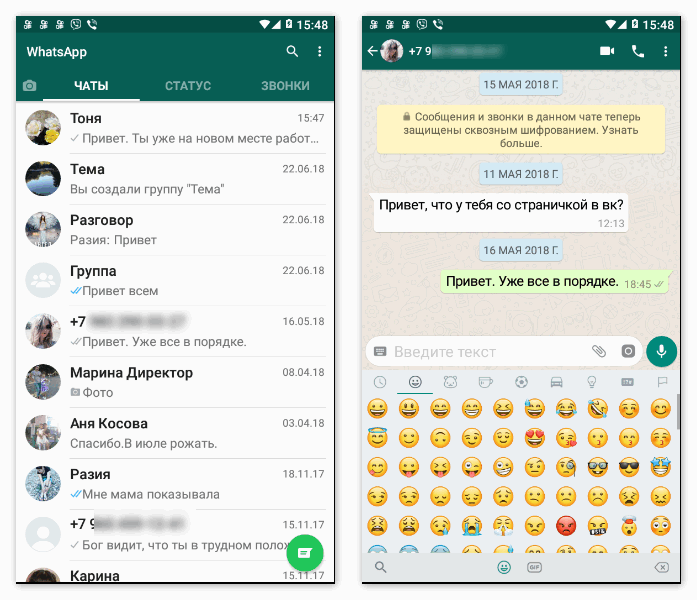
В отличие от трансляций, группы WhatsApp работают по системе открытых приглашений, в которой создатель группы направляет приглашения другим пользователям.
Чтобы иметь приватное или полуприватное взаимодействие с участниками группы, владельцы бизнеса могут создавать отдельные группы WhatsApp для каждой из своих конкретных целевых аудиторий.
Кроме того, владельцы предприятий могут создать группу для своих сотрудников для внутреннего обмена сообщениями.
Что может предложить группа WhatsApp
Что может предложить группа WhatsApp- Права администратора
Другие участники группы могут быть назначены администраторами группы создателем группы.
Эти администраторы могут управлять этими группами со специальным доступом.
Администраторы групп WhatsApp, например, могут свободно добавлять и удалять участников группы.
Пользователи могут добровольно присоединиться к вашему групповому чату, щелкнув ссылки-приглашения, которые они могут сделать.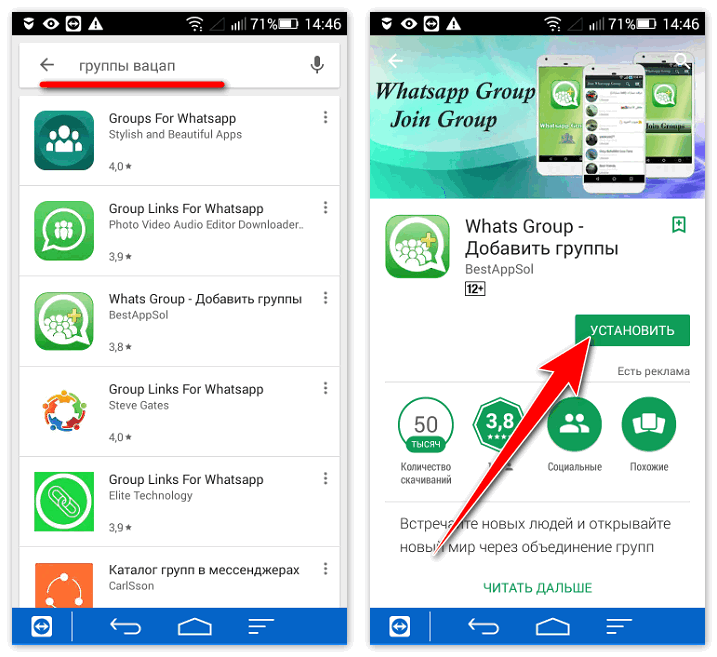
Администраторы также могут добавлять описания в групповой чат, например краткое изложение целей обсуждения и список полезных ссылок.
- Параллельные сообщения
Все пользователи, включая вас, смогут одновременно отправлять и получать сообщения. Это делает WhatsApp Group фантастической функцией для одновременного охвата многих людей.
- стандартный список получателей
256 человек в настоящее время могут присоединиться к группе WhatsApp.
Учитывая, что КАЖДОЕ отправленное сообщение будет предупреждать ВСЕХ других участников, это значительное количество людей.
Несмотря на то, что он имеет широкую аудиторию, вы должны быть осторожны, чтобы не перегружать группу чата уведомлениями о сообщениях.
- Общедоступные контакты и сообщения
Оба текста и контактная информация друг друга в WhatsApp видны всем участникам группового чата.
Пользователи, которые могут захотеть связаться друг с другом для отдельного частного разговора, могут воспользоваться этим доступом.
- Прошлые беседы и уведомления о прочтении
Удобный доступ к истории бесед, чтобы просмотреть все отправленные сообщения.
Вы можете увидеть, какие участники получили и прочитали отправленное вами сообщение, просмотрев уведомление о прочтении этих сообщений.
Уведомления о прочтении сообщений, отправленных другими участниками, не могут быть проверены администраторами или вами, а вновь добавленные участники не могут просматривать старые сообщения.
- преодолевает запрещенные и неизвестные контакты
Каждое сообщение, отправленное в группу WhatsApp, будет прочитано и переадресовано всем остальным участникам.
Если у одного контакта нет контакта другого участника, это не учитывается. Кроме того, он не учитывает, заблокировал ли участник тайно другого участника.
Ограничения группы WhatsApp
- Нет возможности управлять чатом
Даже администраторы в группе WhatsApp бессильны редактировать отправляемые туда сообщения. Участники могут свободно выражать свое мнение, потому что это общедоступный двусторонний канал связи.
Вы не можете редактировать или удалять сообщения, отправленные другими участниками.
Это может затруднить контроль плохих участников, если только вы не выгнали их из группы принудительно.
Участники также могут отключить оповещения группы чата.
В результате все сообщения, отправляемые в группу, будут отключены. Ваши попытки связи могут не соответствовать времени, если вы отправляете срочное обновление или срочное сообщение.
- Нет конфиденциальности
Вы все еще помните, что участники могут просматривать контакты и сообщения друг друга?
Некоторым людям может не понравиться тот факт, что все в группе могут видеть свои номера.
Перед включением каждого потребителя в групповой чат рекомендуется подойти к нему и спросить, не хотят ли они этого.
Одним из таких способов бесплатного предоставления приглашения без каких-либо обязательств является использование функции ссылки-приглашения.
Кроме того, вы хотите, чтобы другие каналы связи оставались открытыми, чтобы клиенты могли конфиденциально предоставить вам обратную связь.
Это включает в себя функцию планирования звонков вашего веб-сайта, электронную почту и страницы в социальных сетях.
- удаление запрещенных контактов
Еще раз, есть недостатки в этом.
Возможно, у кого-то из вашей группы были конфликты, и они хотели бы избегать друг друга.
Еще раз советуем не добавлять контакты в групповой чат автоматически без их согласия. Вместо этого пригласите свои контакты присоединиться.
- общее количество участников
Хотя 256 участников может показаться большим количеством, это может быть ограничением, если вы хотите добавить в группу значительное количество клиентов.
Это также может быть сложно, если вы хотите поддерживать открытую двустороннюю публичную дискуссию, используя функцию WhatsApp Group для трансляции сообщений.
- Нет соединений или API
Вы не можете объединить групповой чат с программным обеспечением CRM или другими приложениями в WhatsApp Business.
Чтобы следить за своими клиентами и отслеживать их, вам может потребоваться вручную ввести контакты в CRM.
Когда использовать WhatsApp Groups
Используйте дискуссионный аспект групп WhatsApp в своих интересах.
Они отлично подходят для создания сообществ для вашей компании, что позволяет обсуждать запросы функций или позволяет клиентам связываться с комментариями и вдохновлять вашу компанию на более быструю реакцию.
Помните, что положительные отзывы в групповом чате действуют как рекомендации от других, повышая доверие к вашей компании.
Подобно тому, как неприятные комментарии в групповом чате могут быстро стать вирусными, если на них не реагировать быстро.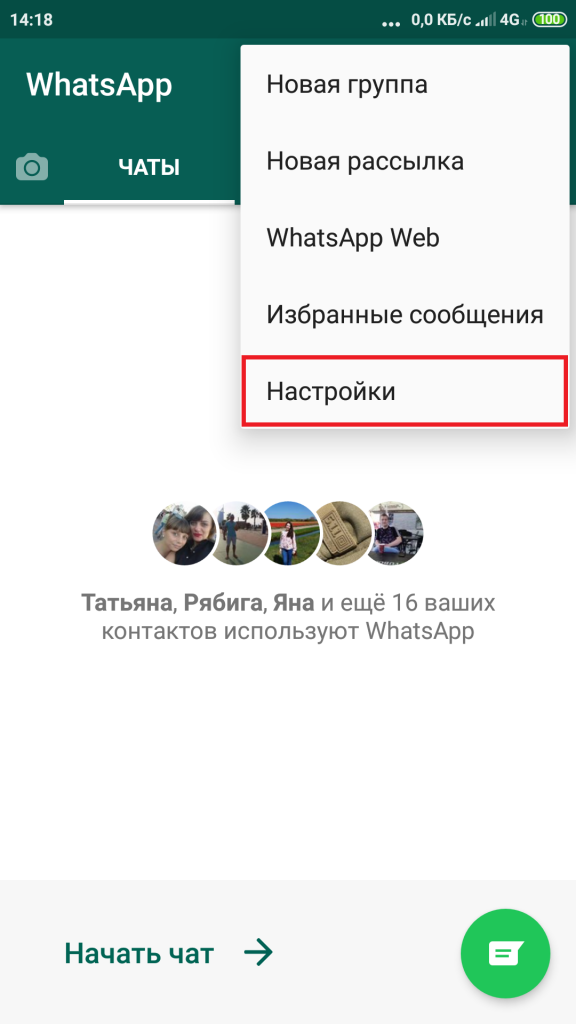
Фокус-группы для дискуссий по конкретной теме и рабочие группы для проектов и партнерств с участием большого числа участников — это два примера сообществ в разных формах.
Различия между группами WhatsApp и рассылками в сводке
Различия между группами WhatsApp и рассылкамиГруппа WhatsApp
- Существует один канал для группового общения.
- Максимум 256 человек.
- Члены группы добавляются и удаляются администратором.
- Каждый участник имеет доступ к контактной информации и средствам связи другого участника.
WhatsApp-трансляции
- Сообщения отправляются каждому контакту отдельно (без группового чата).
- Список рассылки может содержать до 256 контактов.
- Используется частная связь.
- Получатели сообщения не знают, что оно было отправлено через широковещательную рассылку.
- Ответы появляются в обычном чате WhatsApp контакта.

- Чтобы получить сообщение, получатель должен сохранить ваш номер в качестве контакта на своем телефоне.
Заключение | WhatsApp Broadcast vs WhatsApp Group
Прочитав этот пост, вы, возможно, задумаетесь о создании списка рассылки и проверке результатов, если у вас есть бизнес.
Если это так, ChatDaddy может помочь вам обойти некоторые ограничения на трансляции WhatsApp Business.
Для организаций из всех сфер жизни ChatDaddy является поставщиком платформы автоматизации WhatsApp с опытом предоставления комплексных решений WhatsApp.
Вы можете узнать, как ваша компания может извлечь выгоду из индивидуального плана вещания WhatsApp, записавшись на бесплатную консультацию прямо сейчас.
Часто задаваемые вопросы | WhatsApp Broadcast и WhatsApp Group
Q: WhatsApp Business: что это такое?
О: Версия WhatsApp, предназначенная для малых предприятий, называется WhatsApp для бизнеса. Он предлагает группы и вещание в качестве двух основных функций. Это позволяет вам связаться с клиентами или потенциальными клиентами двумя разными способами. Хотя они оба требуют доставки сообщений WhatsApp большому количеству людей и являются эффективными средствами связи, их цели различны.
Это позволяет вам связаться с клиентами или потенциальными клиентами двумя разными способами. Хотя они оба требуют доставки сообщений WhatsApp большому количеству людей и являются эффективными средствами связи, их цели различны.
С более чем 2 миллиардами пользователей, которые активно используют его по всему миру, и 5 миллионами из них, использующими WhatsApp Business, программное обеспечение для обмена мобильными сообщениями является силой, с которой нужно считаться. Компании не должны упускать огромные возможности, предоставляемые WhatsApp Groups и Broadcast. Его цель состоит в том, чтобы помочь малому и среднему бизнесу (МСП) с их взаимодействием с клиентами и маркетинговыми стратегиями. Ежедневно 175 миллионов человек используют WhatsApp для общения с бизнес-аккаунтами.
В: Чем отличается группа WhatsApp от рассылки?
О: Группа WhatsApp сравнима с группой друзей, разговаривающих в комнате, где все могут слышать или видеть, что вы говорите. Вы можете транслировать сообщение или фрагмент мультимедиа нескольким контактам с помощью WhatsApp.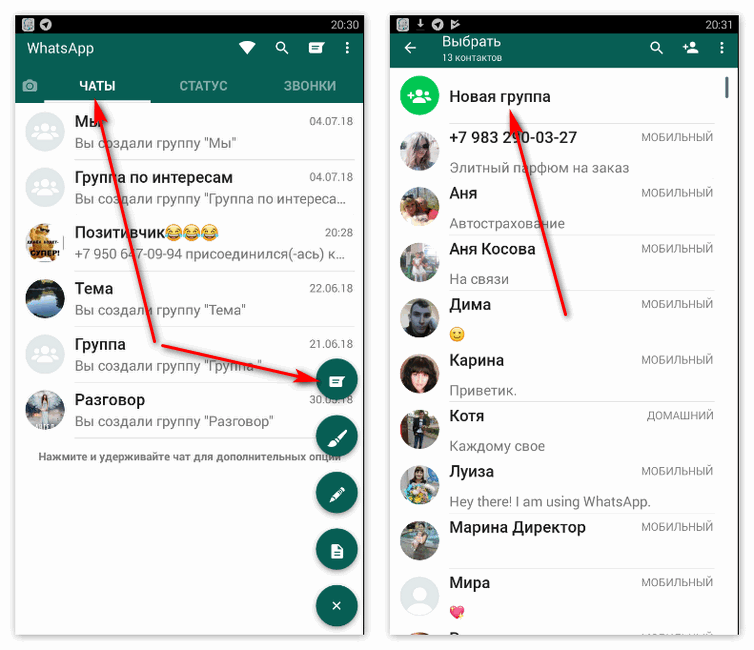 Ваше сообщение появится в чате как отдельное сообщение.
Ваше сообщение появится в чате как отдельное сообщение.
В: Знают ли те, кто в списке рассылки, что они в списке?
О: Любое сообщение, отправленное через корпоративную рассылку WhatsApp, будет прочитано получателем как личное сообщение. Это также будет отображаться в ваших разговорах с получателями. Никто в списке рассылки не знает о существовании кого-либо еще в списке.
В: Каковы ограничения на трансляцию WhatsApp?
A: Потребность в широковещательных сообщениях: убедитесь, что каждый человек в списке рассылки сохранил ваш номер телефона в своей адресной книге. Вам разрешено создавать неограниченное количество списков рассылки. В каждом списке рассылки можно выбрать 256 контактов.
В: Без трансляции, как я могу узнать, сохранил ли кто-то мой номер WhatsApp?
A: Их имя будет отображаться только под заголовком «ДОСТАВЛЕНО КОМУ», потому что они не получат широковещательное сообщение в виде чата, если в их контактах нет вашего номера телефона.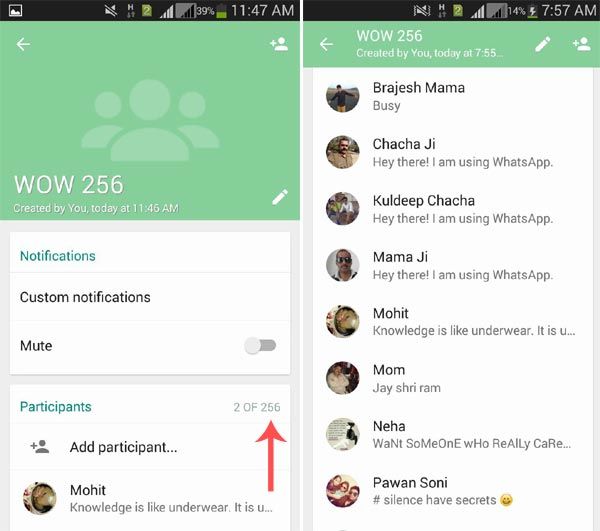



 Пользователь нажимает стрелку вниз.
Пользователь нажимает стрелку вниз.


